Jak opravit „SSL_error_handshake_failure_alert“ v prohlížečích
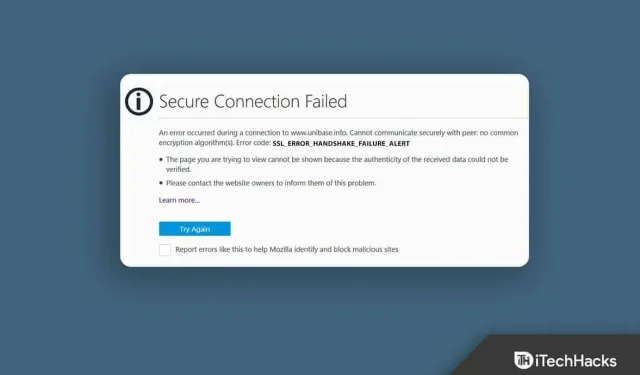
Pokoušíte se opravit SSL_error_handshake_failure_alert v prohlížečích? Pokud ano, pak jste na správném místě. K této chybě dochází, když protokol SSL nekomunikuje se servery. Protokol SSL zajišťuje bezpečnost dat přenášených mezi webovým prohlížečem a serverem. Zobrazují jej téměř všechny hlavní prohlížeče. Bez dalších řečí tedy začneme s tím, jak tento problém vyřešit.
Oprava SSL_error_handshake_failure_alert v prohlížečích
Tato chyba je způsobena hlavně poškozenými daty mezipaměti prohlížeče. Existuje však mnoho důvodů, které mohou způsobit tento problém. Níže jsme tedy sestavili seznam některých řešení, která vám mohou pomoci tento problém vyřešit.
Restartujte počítač se systémem Windows 11.
Než budete pokračovat v různých metodách odstraňování problémů k vyřešení tohoto problému, restartujte počítač. Restartování zařízení vám umožní znovu se na něj podívat a zbavit se drobných chyb a chyb.
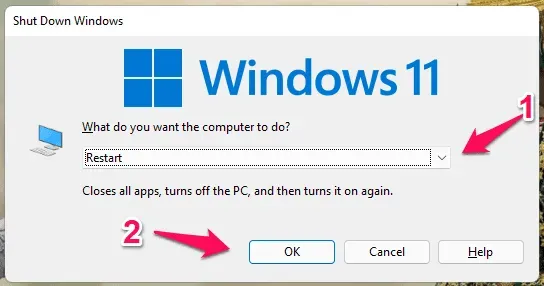
Aktualizujte svůj prohlížeč
Používání zastaralé verze prohlížeče může mít za následek nekompatibilitu s různými webovými stránkami. Tento problém může vyřešit aktualizace prohlížeče na nejnovější verzi. Probrali jsme například proces pro prohlížeč Google Chrome. Můžete to udělat takto:
- Otevřete prohlížeč Chrome a klikněte na tři tečky v pravém horním rohu.
- Přejděte do Nastavení > O Chromu.
- Google Chrome nyní vyhledá aktualizace a automaticky je nainstaluje.
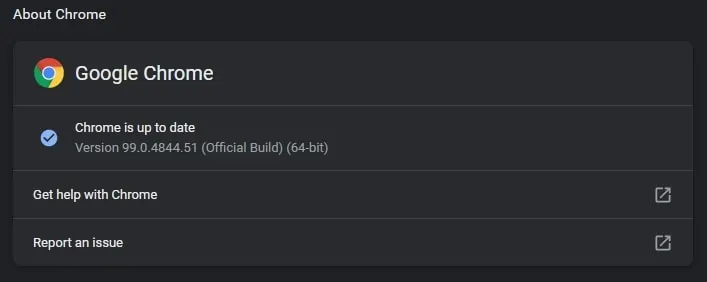
Vymažte mezipaměť a historii procházení
Jak bylo zmíněno výše, poškozená mezipaměť a data procházení také spustí upozornění SSL_error_handshake_failure_alert v prohlížečích. Vymažte mezipaměť prohlížeče a údaje o prohlížení, protože to žádným způsobem neovlivní váš prohlížeč. Zde je návod, jak vymazat mezipaměť a data procházení v prohlížeči Google Chrome:
- Otevřete prohlížeč Chrome a klikněte na tři tečky v pravém horním rohu.
- Přejděte do Nastavení > Zabezpečení a soukromí.
- Klikněte na Vymazat údaje o prohlížení.
- Přejděte na kartu „Upřesnit“ a klikněte na „Vymazat data“.
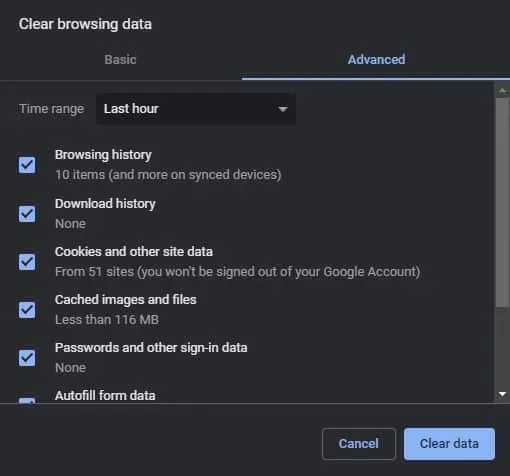
Odstraňte problematické certifikáty z prohlížeče
SSL_error_handshake_failure_alert v prohlížečích může nastat, pokud je poškozen certifikát webové stránky ve správci certifikátů vašeho prohlížeče. Pokud ano, odeberte certifikát problematického webu. Zde je návod, jak to lze provést v různých prohlížečích.
Google Chrome
- Otevřete prohlížeč Chrome a klikněte na tři tečky v pravém horním rohu.
- Přejděte do Nastavení > Zabezpečení a soukromí > Zabezpečení.
- Klikněte na Spravovat certifikáty.
- Vyberte problematický certifikát a klikněte na Odebrat.
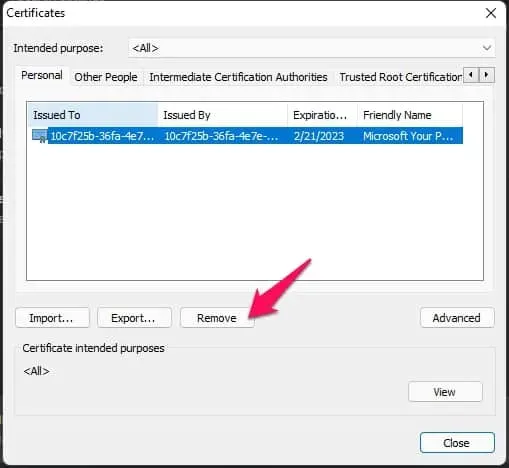
Firefox
- Otevřete Firefox a přejděte na „Nastavení“.
- Přejděte na Soukromí a zabezpečení.
- Vyhledejte sekci „Certifikáty“ a klikněte na „Zobrazit certifikáty“.
- Vyberte svůj certifikát a klikněte na Odebrat.
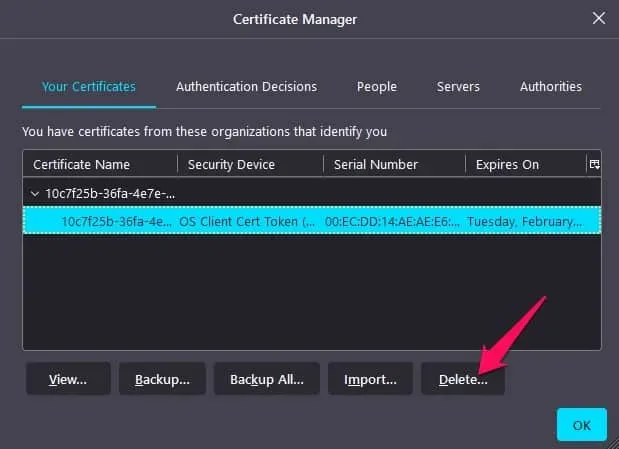
Microsoft Edge
- Otevřete Microsoft Edge a přejděte do Nastavení.
- Klikněte na Soukromí, vyhledávání a služby.
- Přejděte dolů a klikněte na Spravovat certifikáty.
- Vyberte certifikát a klikněte na Odebrat.
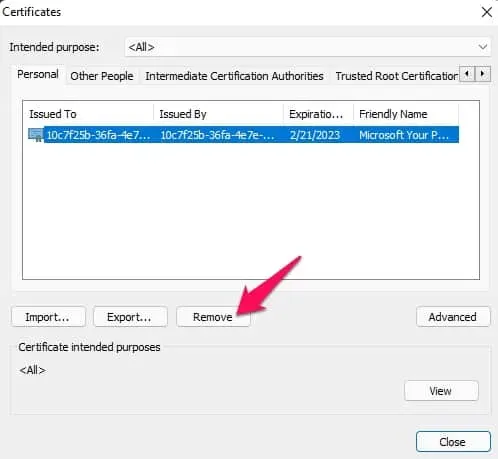
Resetujte systémová nastavení internetu na výchozí
Upozornění na selhání handshake lze někdy vyřešit, pokud resetujete nastavení internetu vašeho systému na výchozí. Můžete to udělat takto:
- Klikněte na Start a vyhledejte Možnosti Internetu.
- Klepněte na kartu Upřesnit a klepněte na Obnovit pokročilá nastavení.
- Po dokončení postupu restartujte zařízení a zkontrolujte, zda je chyba handshake vyřešena.
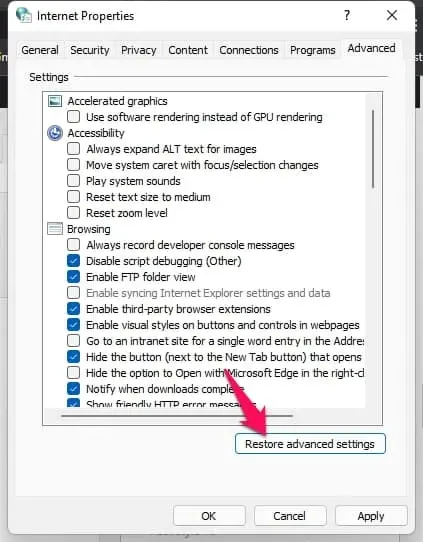
FAQ
Co je SSL_error_handshake_failure_alert v prohlížečích?
Upozornění na selhání handshake SSL může prohlížečům bránit v navázání zabezpečeného připojení pro vaše zařízení. Tato chyba je způsobena hlavně poškozenou mezipamětí prohlížeče.
Co způsobuje selhání zabezpečeného připojení v systému Windows 11?
Chyba zabezpečeného připojení obvykle souvisí s bezpečnostním certifikátem webové stránky. K těmto chybám dochází většinou kvůli vypršení platnosti nebo chybějícím certifikátům SSL.
Jak opravit chyby bezpečnostního certifikátu v libovolném prohlížeči?
Toto je běžný problém, kterému čelí mnoho uživatelů. Chcete-li tento problém vyřešit, postupujte podle výše uvedených kroků.
Jak deaktivovat zásady Firefoxu – SSL_ERROR_HANDSHAKE_FAILURE_ALERT?
Chcete-li zakázat zásady Firefoxu, odstraňte tento klíč registru nebo jeho hodnotu. Chcete-li z Firefoxu odstranit všechny aktivní zásady, odstraňte klíč registru názvů Firefoxu a restartujte počítač.
Shrnutí
To je vše, jak můžete opravit chybový kód SSL_error_handshake_failure_alert v prohlížečích. Doufáme, že výše uvedená řešení pomohla tuto chybu vyřešit. Pokud však máte nějaké problémy, neváhejte zanechat komentář níže.



Napsat komentář